TaskbarX是一款非常好用的任务栏工具。配置任务栏就来使用TaskbarX。它可以帮助用户配置任务栏的显示效果和样式。该工具的使用非常简单,设置界面采用了完整的中文界面,大部分选项无需编辑任何内容即可直接检查; TaskbarX可以帮助用户带来最原始的Windows Dock体验,用户可以配置任务栏以根据自己的喜好显示动画。该工具具有数十种动画效果,您可以选择使用它们,还可以设置动画播放速度;总之,该工具可以实现很多功能,欢迎有兴趣的朋友下载。
软件功能:
1.该软件具有42种不同的动画,用户可以选择使用。
2.出色的性能,非常优化的轻量级循环。
3.支持改变动画速度,根据中心改变自定义任务栏的偏移位置。
4.支持开始按钮,搜索,任务视图和其他图标,这些图标将显示在任务栏的中央。
5.支持所有任务栏设置,您可以将任务栏设置为垂直和无限制显示。
6.将任务栏样式更改为透明,更改任务栏的颜色和透明度。
7.它仅支持将主任务栏或仅将辅助任务栏居中,并且可以更新任务栏工具栏
8.当全屏应用程序正在运行时,支持暂停循环播放器。
9.支持隐藏主启动按钮,隐藏辅助启动按钮,隐藏主托盘区域,隐藏子托盘区域。
使用说明:
1.解压缩软件后,双击以在解压缩的文件夹中运行“ TaskbarX.exe”,桌面上的任务栏图标将立即显示在中间。

2.要设置任务栏,请双击“ TaskbarX Configurator.exe”以打开配置面板进行设置。
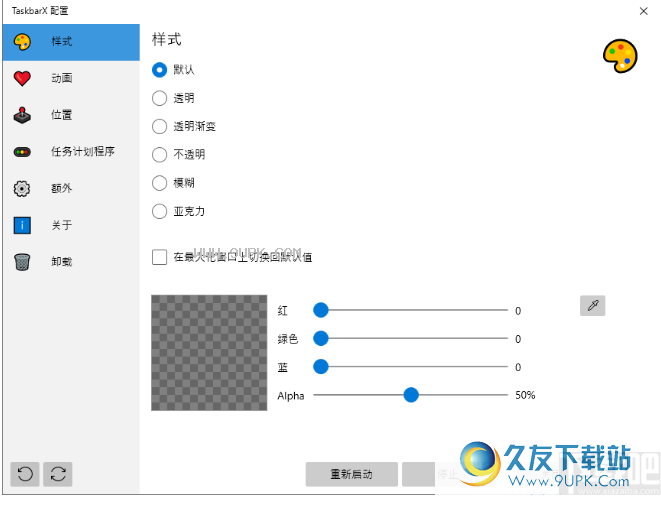
3.您可以在软件左侧切换相应的设置选项进行设置。首先是样式设置,您可以选择样式并调整颜色。
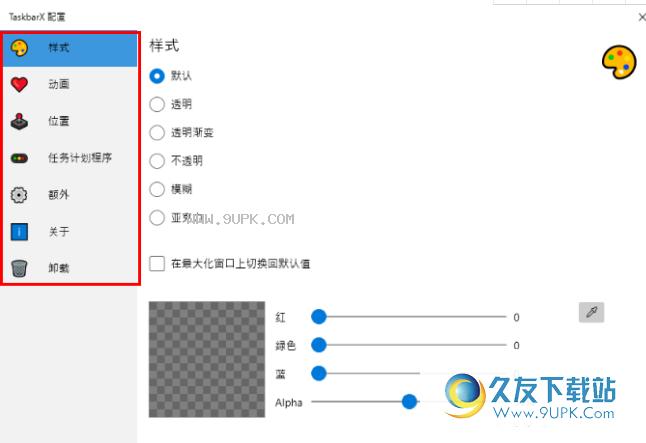
4.然后有动画设置,打开动画菜单和电池动画菜单直接选择,即可设置动画速度。
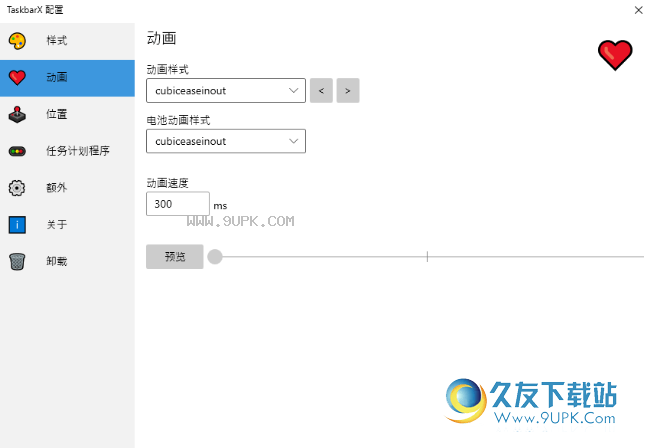
5.然后设置任务栏的位置,您可以添加托盘时钟或选择不使其居中。
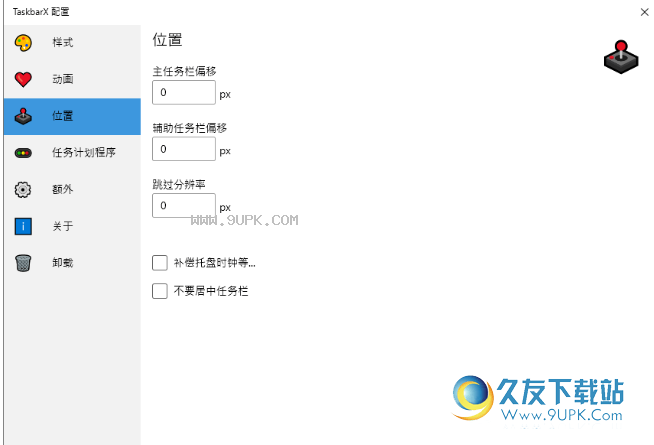
6.任务计划器负责使TaskbarX在移动时运行,并存储您的设置。
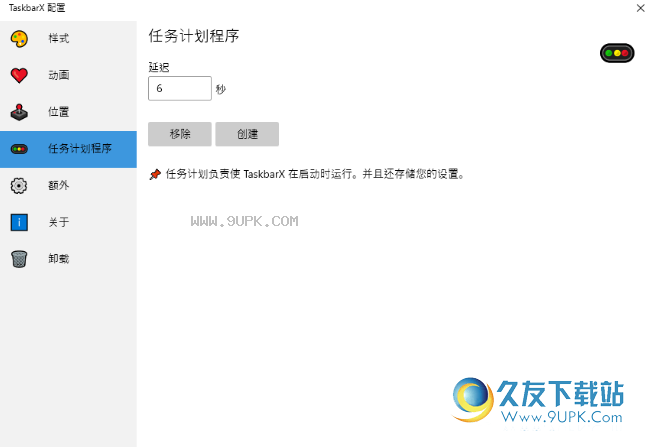
7.附加设置选项,可根据需要和提示直接选择要使用的功能。
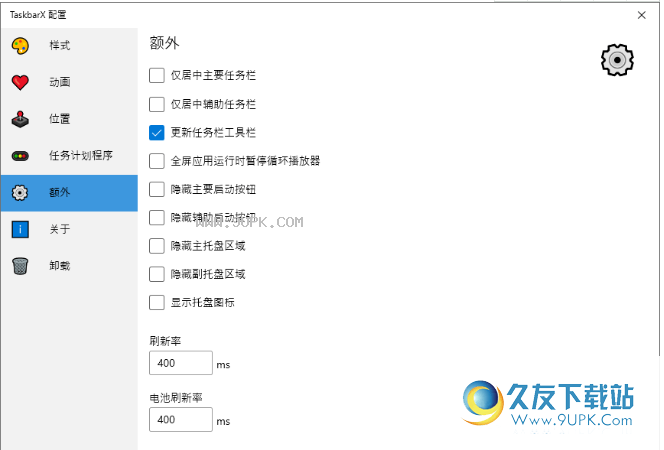
8.如果不需要该程序,则需要在此处卸载该程序。这是卸载程序的唯一方法。
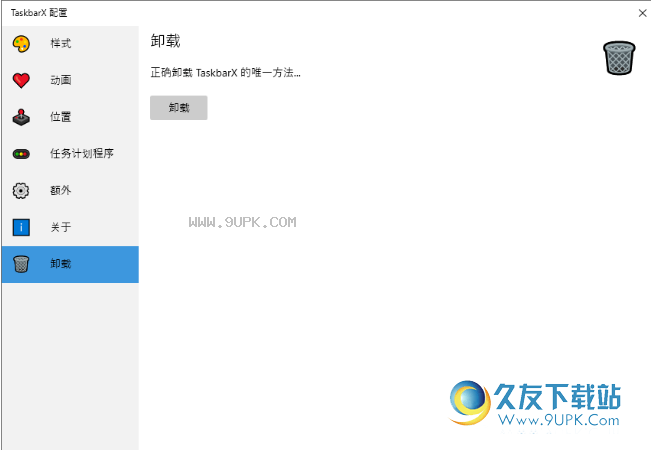
9.完成所有设置后,单击右下角的“应用”按钮,将根据您的设置显示任务栏。
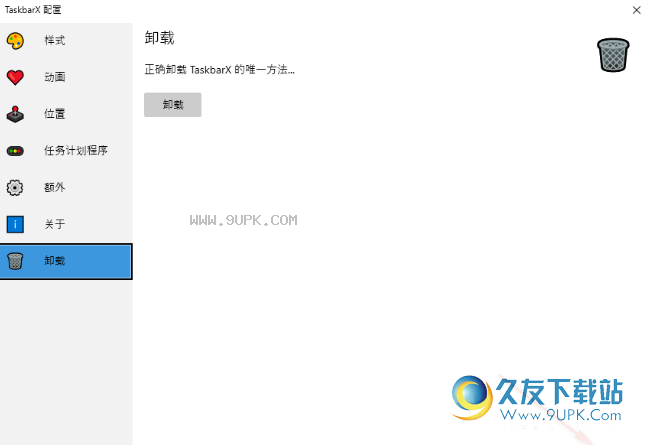
常见问题:
TaskarX支持哪些Windows版本?
TaskbarX仅支持Windows10。版本1709及更早版本的“ Taskbar Style”选项存在问题,但居中正常工作。 Windows 7不起作用,不受支持。它可以在Windows 8上运行,但尚未经过正式测试,不受支持。
普通版和商店版有什么区别?
商店版本与普通/免费版本完全相同。这是一个捐赠系统。商店版本确实为您提供了自动更新和易于安装的好处。
TaskbarX会更改我的设置或注册表吗?
不,TasbarX是完全可移植的,不会更改您的设置或注册表。关闭TaskbarX将停止居中。
如何在启动时运行TaskbarX?
在配置器中单击“应用”后,应以3秒的延迟创建任务计划。如果这样不起作用,请尝试在“任务计划”标签下的配置器中将延迟增加到大约10秒。
如何卸载TaskbarX?
打开“ TaskbarX Configurator”,然后单击“停止TaskbarX”按钮。这将停止TaskbarX进程,并将图标放回左侧。的
n转到“任务计划”选项卡,然后单击“删除”按钮。 之后,您只需要删除安装TaskbarX的文件。
卸载商店版本后,错误Windows无法找到'shell:AppsFolder \ Chris ...?
当前,商店没有选择删除任务计划的选项。 因此,这必须手动完成,直到Microsoft提供解决方案为止。 解决方法如下。 在开始菜单中搜索“任务计划程序”。 在左侧菜单上,单击“任务计划程序库”。 列表将出现在中间。 右键单击“ TaskbarX”或“ FalconX”条目,然后单击“删除”。
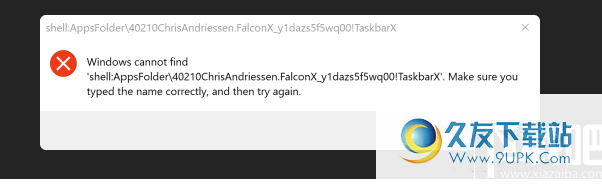
软件特色:
1. TaskbarX将带给您Windows Dock的原始感觉。
2.从任务栏添加或删除图标时,该图标将移动到用户指定的中心或位置。
3.您可以在各种不同的动画之间进行选择,并更改其速度。
4.如果您不喜欢动画并希望它们立即移动,则可以禁用动画
5.您也可以更改中心位置,以根据中心位置向左或向右移动图标。
6.当前支持所有任务栏设置,包括垂直任务栏和无限任务栏。




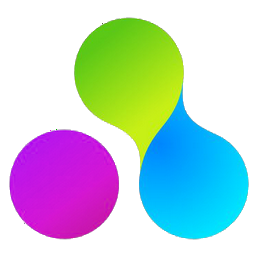
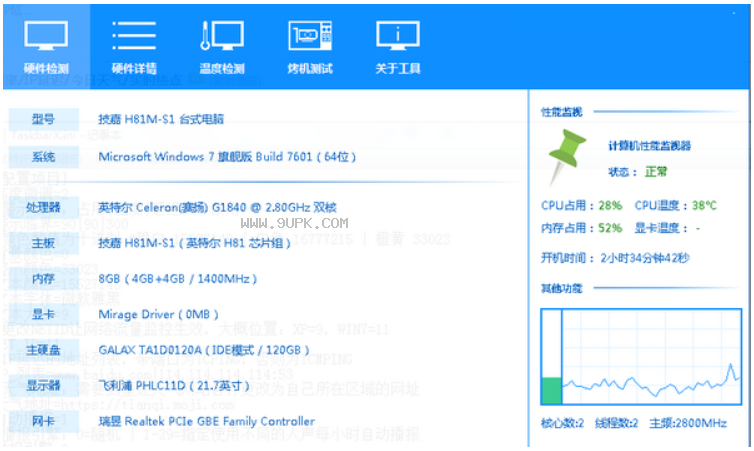

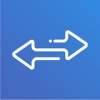 乐视一键换机 1.0安卓版
乐视一键换机 1.0安卓版 密聊直播 1.0安卓版
密聊直播 1.0安卓版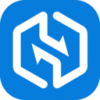 腾讯换机宝 1.1安卓版
腾讯换机宝 1.1安卓版 闪连传输换机 1.0.0528安卓版
闪连传输换机 1.0.0528安卓版 手机资料转移器 1.3.7安卓版
手机资料转移器 1.3.7安卓版 同步助手 1.0安卓版
同步助手 1.0安卓版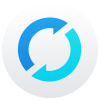 简约换机 2.1.0安卓版
简约换机 2.1.0安卓版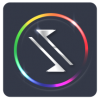 Ami换机 2.1.0.w_pub安卓版
Ami换机 2.1.0.w_pub安卓版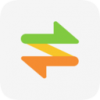 小米一键换机 4.01安卓版
小米一键换机 4.01安卓版 换机助手
换机助手 换机精灵 2.6.0安卓版
换机精灵 2.6.0安卓版 一键换机 1.1.0918安卓版
一键换机 1.1.0918安卓版 酷鱼桌面其实就是一款非常好用的桌面工具。酷鱼桌面工具功能很强大,可以快速帮助用户在桌面换上华丽的动画特效,还能DIY出独具个性特色的桌面。这里小编给大家带来酷鱼桌面美化下载,希望大家可以下载使用试试!
软件...
酷鱼桌面其实就是一款非常好用的桌面工具。酷鱼桌面工具功能很强大,可以快速帮助用户在桌面换上华丽的动画特效,还能DIY出独具个性特色的桌面。这里小编给大家带来酷鱼桌面美化下载,希望大家可以下载使用试试!
软件...  StarryNote就是一款非常好用的桌面便签软件,可以管理碎片信息和数据,使用非常方便。小编给大家带来星空便签下载,有需要的朋友快来下载吧!
软件介绍:
星空便签是一款轻量级笔记软件,可以管理碎片信息和数据。除基本...
StarryNote就是一款非常好用的桌面便签软件,可以管理碎片信息和数据,使用非常方便。小编给大家带来星空便签下载,有需要的朋友快来下载吧!
软件介绍:
星空便签是一款轻量级笔记软件,可以管理碎片信息和数据。除基本...  快贴 for mac是款功能强大的云粘贴复制工具。快贴 for mac只需要一个平台复制就可多个平台粘贴使用,支持自定义的lua脚本来对剪切的内容进行修改,并且支持系统级的热键,一键呼出选择并粘贴历史记录。
特色介绍...
快贴 for mac是款功能强大的云粘贴复制工具。快贴 for mac只需要一个平台复制就可多个平台粘贴使用,支持自定义的lua脚本来对剪切的内容进行修改,并且支持系统级的热键,一键呼出选择并粘贴历史记录。
特色介绍...  小黄条是目前小编用过的最好的一款桌面便签小工具,该软件可以帮用户高效管理待办事项和任务,并且可以在手机(IOS)和PC桌面版便签上进行双向同步,在手机上记录的内容,会同步到您的桌面便签上,从而可以更好的输出周...
小黄条是目前小编用过的最好的一款桌面便签小工具,该软件可以帮用户高效管理待办事项和任务,并且可以在手机(IOS)和PC桌面版便签上进行双向同步,在手机上记录的内容,会同步到您的桌面便签上,从而可以更好的输出周...  思梦收纳窗是针对Windows系统而全新推出的桌面软件管理工具。思梦收纳窗能轻松的对桌面软件进行科学化管理分类,为用户创造清爽干净的桌面工作环境,任意添加各种背景音乐,绿色无任何广告与插件,欢迎下载体验。
功...
思梦收纳窗是针对Windows系统而全新推出的桌面软件管理工具。思梦收纳窗能轻松的对桌面软件进行科学化管理分类,为用户创造清爽干净的桌面工作环境,任意添加各种背景音乐,绿色无任何广告与插件,欢迎下载体验。
功...  QQ2017
QQ2017 微信电脑版
微信电脑版 阿里旺旺
阿里旺旺 搜狗拼音
搜狗拼音 百度拼音
百度拼音 极品五笔
极品五笔 百度杀毒
百度杀毒 360杀毒
360杀毒 360安全卫士
360安全卫士 谷歌浏览器
谷歌浏览器 360浏览器
360浏览器 搜狗浏览器
搜狗浏览器 迅雷9
迅雷9 IDM下载器
IDM下载器 维棠flv
维棠flv 微软运行库
微软运行库 Winrar压缩
Winrar压缩 驱动精灵
驱动精灵